Aplikacija za pametne satove Fossil nekada je bila ekskluzivna za hibridne pametne satove tvrtke, ali s dostupnim Wear OS 3, aplikacija je sada dostupna za pune pametne satove. S aplikacijom Fossil Smartwatches možete urediti postavke sata, promijeniti brojčanike ili pločice, locirati uređaj, pa čak i povezati se s Google Fitom.
Aplikacija također prikazuje sve metrike vašeg zdravlja i kondicije Pametni sat Fossil, čineći ih načinima za razumijevanje i gledanje. Ipak, to nije baš robusno iskustvo, a navigacija aplikacije i korisničko sučelje mogu biti malo zbunjujući, ako ne i pomalo neintuitivni.
Srećom, dovoljno smo ga koristili s uređajima poput Fossil Gen 6 Wellness Edition da vam pomogne kroz neke od glavnih značajki aplikacije. No imajte na umu da aplikacija radi samo za Fossilove hibridne pametne satove ili satove s dodirnim zaslonom koji su ažurirani na Wear OS 3.
Za bilo koje Skagen Falster Gen 6 vlasnicima, aplikacija Skagen Smartwatches uglavnom je identična i ovi bi koraci trebali funkcionirati slično.
Postavljanje pametnog sata Wear OS s aplikacijom za pametne satove Fossil
1. Nakon preuzimanja aplikacije Fossil Smartwatches, otvorite ga i prijavite se.
2. Izaberi "Zaslon osjetljiv na dodir" ako imate Wear OS 3 pametni sat.
3. Prihvatiti Googleovi uvjeti pružanja usluge.
4. Spojiti sat s Bluetoothom kada se pojavi na izborniku. Provjerite je li sat uključen.
5. Nakon što se poveže, kopirati Google račune na sat.
6. Slijedi upute za postavljanje asistenta Alexa, zaključavanje zaslona i omogućavanje značajki praćenja s aplikacijom Fossil Wellness.


Nakon što postavite sat, imat ćete pristup mnoštvu funkcija i radnji. Mjerni podaci vaše kondicije uvijek se prikazuju s početnog zaslona i možete ih dodirnuti za više pojedinosti o svojim koracima, aktivnostima, spavanju i još mnogo toga.
Promijenite brojčanik i pločice sata
1. Dodirnite slika pametnog sata u sredini početnog zaslona aplikacije.
2. Prijeđite prstom prema gore za odabir pločica aplikacije koje želite uključiti.
3. Kad završiš, pritisni i drži da odaberete pločicu i povučete je na željeni položaj na satu. Također možete izbrisati one koje ne želite pomoću ikone kante za smeće.
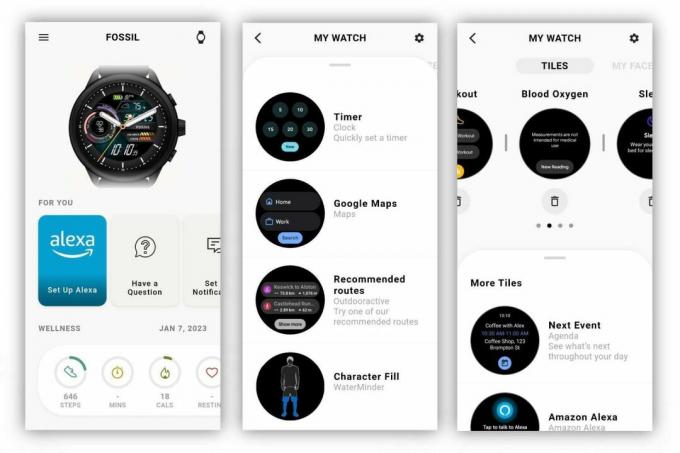
4. Prijeđite prstom u odjeljak "Moje lice" za promjenu izgleda sata.
5. Prijeđite prstom prema gore za odabir između opcija.
6. Nakon što odaberete brojčanik sata, možete ga prilagoditi uređivanjem boja i komplikacija.

Promjena pločica i izgleda sata na Wear OS-u prilično je jednostavna, a aplikacija vam nudi niz brojčanika na izbor.
Ako koristite hibridni pametni sat, vaša je prilagodba donekle ograničena jer nećete moći promijeniti nijednu opciju boja. Međutim, možete prenijeti sliku iz galerije svog telefona kako bi sat bolje pristajao vašem stilu.
Podesite postavke sata
1. Dodirnite slika pametnog sata u sredini početnog zaslona aplikacije.
2. Dodirnite zupčanik postavki u gornjem desnom kutu aplikacije. Možete alternativno Izaberi "Moje postavke" s vrtuljka na glavnoj stranici za brži pristup.

Ovdje možete prilagoditi većinu postavki svog pametnog sata umjesto da ih podešavate na samom satu. To bi se moglo pokazati bržim od kretanja naprijed-natrag između pojedinačnih izbornika u Wear OS-u.
Povežite aplikaciju Fossil Smartwatches s Google Fitom
1. Dodirnite hamburger meni u gornjem lijevom kutu.
2. Izaberi "Wellness" u bočnom navigacijskom izborniku.
3. Dodirnite "Povezane aplikacije."
4. Ček "Google Fit" za povezivanje aplikacija i sinkronizaciju podataka o vašem zdravlju i kondiciji.
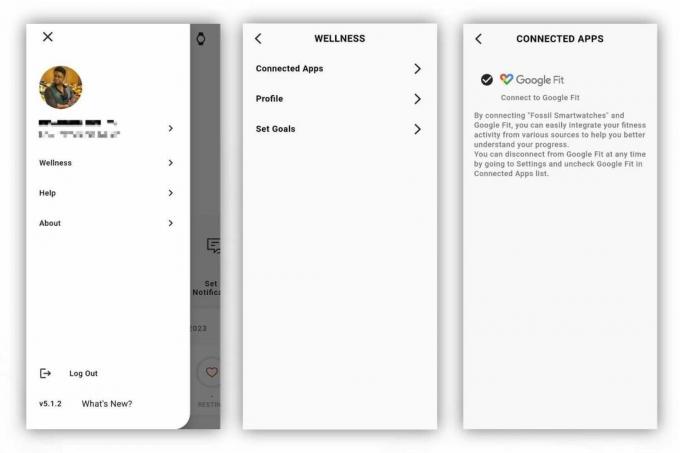
Budući da Google Fit nije ažuriran za podršku Wear Health Services do trenutka kada je ažuriranje Wear OS 3 uvedeno, Fossil je omogućio sinkronizaciju vaših zdravstvenih podataka pomoću aplikacije Fossil Smartwatches. Na taj način možete biti sigurni da nećete propustiti nijedan trening.
Napravite snimku zaslona svog Fossil pametnog sata
1. Slijedite prethodne upute za pristup postavkama sata.
2. Pomaknite se prema dolje i dodirnite "Sustav."
3. Izaberi "Zatraži snimak zaslona Wear OS-a" i Izaberi kontakt ili metodu koju želite koristiti kada se pojavi ploča za dijeljenje.
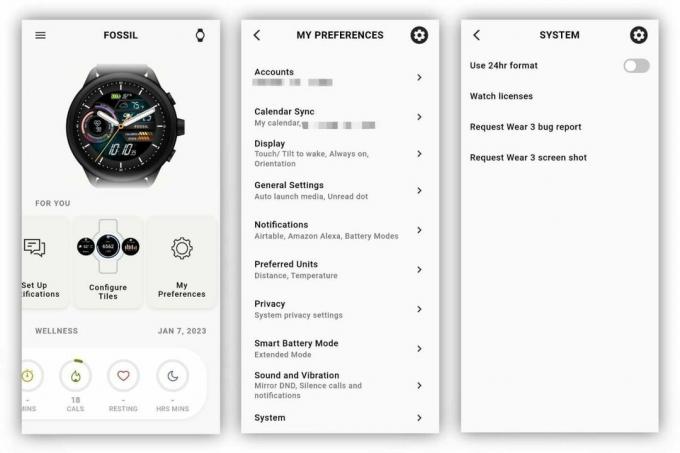
Za razliku od Samsungovih pametnih satova poput Galaxy Watch 5, koji koriste poznati pritisak s dva gumba posuđen od Android telefoni, Fossil se još uvijek oslanja na prethodnu metodu Wear OS 2 za snimke zaslona. To znači da ih možete izvesti samo iz popratne aplikacije, što je prilično glomazno iskustvo.
Nakon što zatražite snimku zaslona, odmah ćete biti upitani da je pošaljete, što nije uvijek cilj, ali barem ćete na ovaj način moći prenijeti sliku na servise kao što je Google Photos.
Koristite aplikaciju Fossil Smartwatches da biste locirali svoj sat
1. Dodirnite ikona sata u gornjem desnom kutu.
2. Prijeđite prstom prema gore i Izaberi "Pronađi moj sat."
3. Provjerite je li "Lociraj na karti" uključeno.
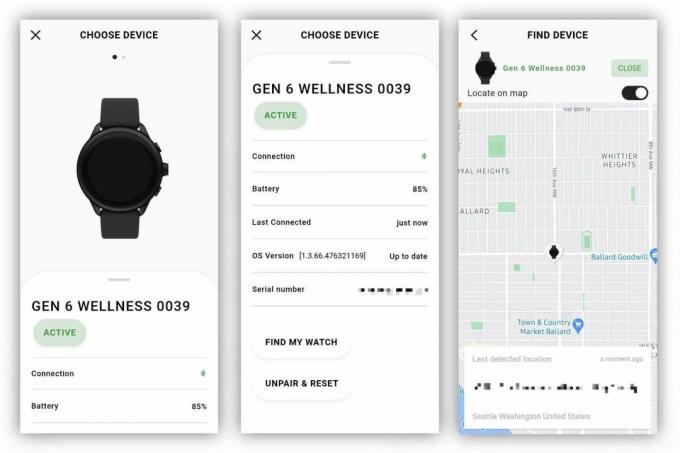
Fossil's Wear OS 3 satovi uključuju GPS, što znači da ćete moći dobiti dobru predodžbu o tome gdje je sat zadnji put bio. Alternativno, možete upotrijebiti Googleovu aplikaciju Find My Device da locirate svoj Fossil pametni sat.
Kako promijeniti satove
1. Dodirnite ikona sata u gornjem desnom kutu početne stranice.
2. Ako imate više od jednog Fossil pametnog sata, prijeđite prstom iznadr na sat koji želite koristiti.
3. Dodirnite "Učini aktivnim" i čekati da bi ga aplikacija postavila.
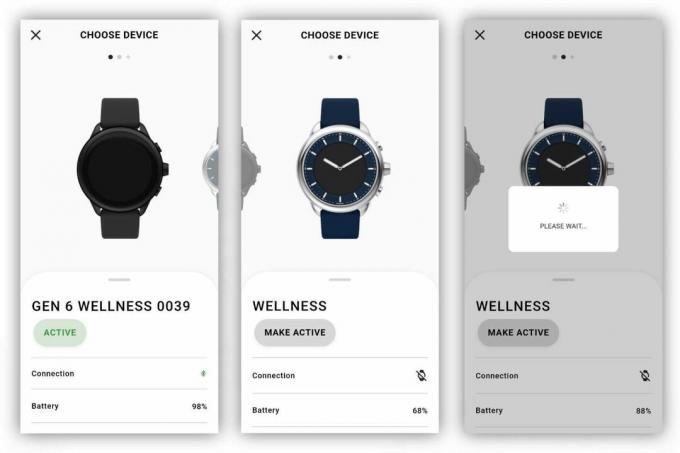
Postoji mnogo različitih marki pod Fossil Groupom koje koriste aplikaciju Fossil Smartwatches. Ako imate više pametnih satova Fossil, aplikacija vam olakšava prebacivanje između njih, uključujući Fossilove hibridne pametne satove. Samo znajte da samo jedan sat može biti "aktivan" u jednom trenutku, što znači da je to uređaj koji će se sinkronizirati s aplikacijom Fossil Smartwatches.
Kako raspariti i resetirati sat
1. Dodirnite ikona sata u gornjem desnom kutu početne stranice.
2. Prijeđite prstom prema gore dok ne pronađete "Razpari i poništi." Dodirnite to.
3. Potvrdi svoj odabir i pričekajte da aplikacija dovrši resetiranje vašeg sata.
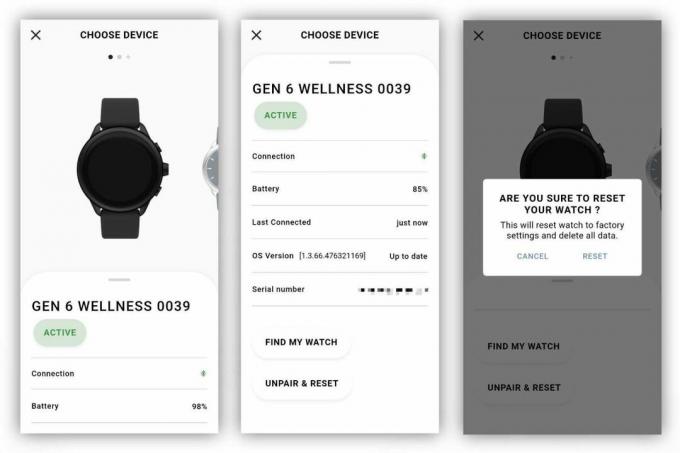
Ponekad naiđete na probleme sa svojim pametnim satom ili ga jednostavno trebate upariti s novim pametnim telefonom. Za korisnike Wear OS-a to nažalost znači poništavanje uparivanja s trenutnim telefonom i ponovno postavljanje sata. Nakon što to učinite, sat će se obrisati i morat ćete ga postaviti iznova.
- Ponuda pametnih satova: Best Buy | Walmart | Amazon | Samsung | Dell

Fossil Gen 6 Wellness Edition
Fossil Gen 6 Wellness Edition moderan je pametni sat koji može pratiti razne zdravstvene i metrike fitnessa, kao što su otkucaji srca, SpO2 i još mnogo toga, sve zahvaljujući aplikaciji Wellness i ugrađenoj senzori. Svim vašim postavkama i mjernim podacima može se jednostavno upravljati iz aplikacije Fossil Smartwatches.
